Microsoft hat Windows 11 schrittweise weiterentwickelt, und in den Insider-Builds ist ein Großteil der Innovationen zu finden. Aber selbst für eifrige Benutzer, die die neuesten Builds installieren, sobald sie verfügbar sind, ist manchmal ein wenig zusätzliche Kleinarbeit erforderlich.
Und das gilt für zwei versteckte Suchfunktionen-eine für die Taskleiste und eine für das Startmenü. Diese geheimen Optionen können nur mit einem speziellen Drittanbieter-Tool aktiviert werden und geben einen sehr interessanten Einblick in die zukünftigen Pläne von Microsoft für Windows 11.
Siehe auch:
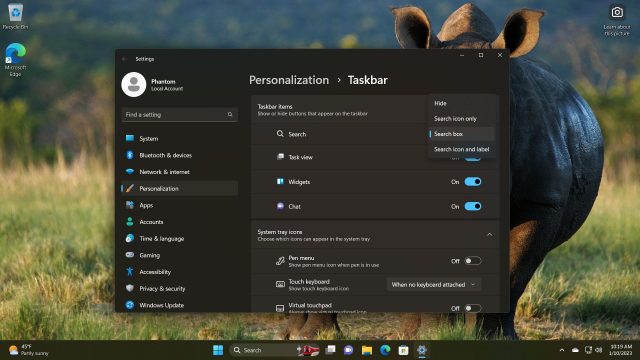
Wie bisher Im Gegensatz zu früheren verborgenen Geheimnissen von Windows 11 wurde diese Enthüllung vom Twitter-Benutzer und Windows-Beta-Tüftler PhantomOfEarth gemacht. Mit dem ViVeTool-Dienstprogramm, das wir bereits mehrfach erwähnt haben, ist es möglich, neue Taskleisten-und Startmenü-Suchoptionen freizuschalten.
Er twitterte seine Ergebnisse und sagte:
Sollte nicht überraschen, aber Sie können mit ViVeTool eine neue Taskleistensuche und sogar die unangekündigte neue Startmenüsuche in.1105 aktivieren. Das bedeutet nicht, dass Sie es tun sollten, aber Sie können:)
IDs: 40887771 für neue Taskleistensuche, 38937525 für neue Startsuche.
Sie benötigen außerdem 39281392 pic.twitter.com/dFjUH7uOqz
— PhantomOcean3☃️💙💛 (@PhantomOfEarth) 10. Januar 2023
In einem späteren Tweet stellte er klar, dass der Befehl 39281392 eigentlich nicht notwendig ist. Das bedeutet, dass Sie die folgenden Anweisungen benötigen:
Beginnen Sie damit, das Tool von GitHub herunterzuladenExtrahieren Sie den Inhalt der ZIP-Datei beispielsweise nach C:\ViVeTool. Öffnen Sie die Eingabeaufforderung mit Administratorrechten. Geben Sie cd C:\ViVeTool ein und drücken Sie Enter (ändern Sie ggf. den Pfad)Um die Suchfunktion der Taskleiste zu aktivieren, geben Sie vivetool/enable/id:40887771 ein und drücken Sie Enter, um die Suchfunktion des Startmenüs zu aktivieren, Geben Sie vivetool/enable/id:38937525 ein und drücken Sie EnterStarten Sie Windows neu
Sie können den Schalter /disable verwenden, wenn Sie Ihre Meinung ändern beide Funktionen.
Bildnachweis: PhantomOcean3